Kuidas teha lahedate ringide taustpilt Photoshopis
Adobe Photoshopi Põhitõed Photoshop / / March 18, 2020

Pole midagi muud kui oma kunstiteose loomine ja sõpradega jagamine. Sellel nädalavahetusel olen koostanud kiire ja nauditava juhendi, mis õpetab teile mõningaid soenguga Photoshopi harjatrikke. Tulemuseks on esteetiliselt meeldiv tapeet, mida saate kasutada oma arvutis, telefonis või tahvelarvutis. Parim külg on see, et kellelgi teisel seal ei ole sama taustapilti kui teil, kui te muidugi neid nendega ei jaga.
1. samm - alustamine
Alustage uue tühja läbipaistva dokumendiga. Ma soovitaksin teil kasutada oma monitori (või suurema) eraldusvõimet, et saaksite pärast seda oma imelise töö töölaua taustapildina teha. Minu eraldusvõime on 1920 × 1080 (1080p HD), nii et ma kasutan seda.
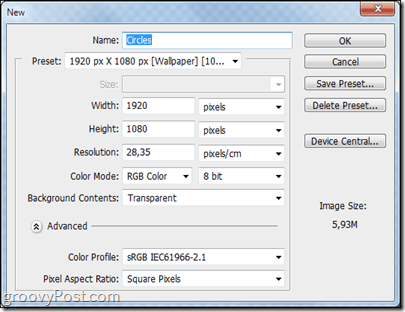
2. samm - musta tausta seadistamine
VajutageCtrl + A kogu lõuendi valimiseks ja Ristkülikukujuline telgiriist valitud, paremklõps ja vali Täida. Sealt vali täitmine mustaga tavalisel segamisrežiimil ning 100 ja läbipaistmatusega.
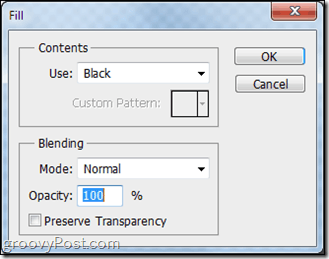
3. samm - tehke oma hari sooneks
Valige oma pintslitööriist ja valige kena ümmarguse kõva harja jaoks teine eelhäälestamine.
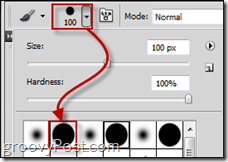
Nüüd vajutage F5 harjapaneeli avamiseks klaviatuuril. Sealt edasi Suurus Jitter alates Kuju dünaamika kategooriast umbes 40%.
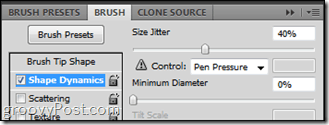
Siis kontrollige Hajumine. Sealt tahad 500 kuni 600 protsenti hajuvust, loendage 1 ja Krahv Jitter 50%.
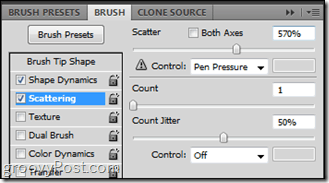
Viimane, kuid kindlasti mitte vähem oluline on see Värvide dünaamika. Seadke FG / BG Jitter millegi sisse vahemikus 30–50%. Hue and Saturation Jitter jää vaikselt kohale 10%, aga Heledus Jitter võib minna ükskõik kuhu 30% -lt 55% -ni.
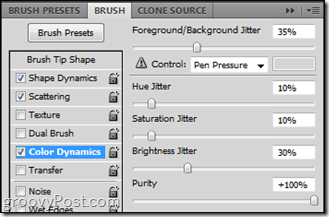
4. samm - haarake oma pintslid!
Jep. Kõigepealt looge a Uus kiht, siis haara sellest kinni Pintslitööriist ja lihtsalt klõpsake ja lohistage ühest punktist teise. Tulemus saab olema täiuslik! (Oh ja veenduge, et kasutatav esiplaani värv oleks kõike muud kui must, hall ja valge!)
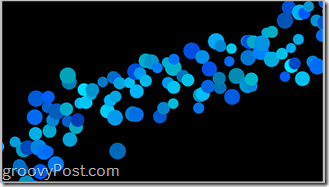
Valmis! Vähemalt kõva osaga
Kõik on nüüd teie kätes. Seda tüüpi abstraktseid ringe olete kindlasti näinud paljudes taustpildites, nii et olge loominguline ja näidake, mida saate teha!
Siin on mõned näited selle tehnika abil tehtud taustapiltide kohta ja mõned Photoshopi efektid:



Olgu! See selleks! Lülitage nüüd oma loovuse poolele ja alustage mõne kunstiteose valmistamist! Kui teil on küsimusi või soovite küsida juhendeid muude tehnikate kohta, postitage lihtsalt allpool kommentaar!



